- Yazar Jason Gerald [email protected].
- Public 2023-12-16 11:44.
- Son düzenleme 2025-01-23 12:50.
Bir yazıcıyı paylaşmak, özellikle her bilgisayar farklı bir işletim sistemi kullanıyorsa, çok zordu. Ancak, teknolojideki ilerlemeler, özellikle Windows 7, 8 veya Mac OS X kullanıyorsanız, yazıcınızı paylaşmanızı artık daha kolay hale getirdi. paylaşılan yazıcı için aşağıdaki 1. adımı okuyun.
Adım
Yöntem 1/5: Windows 7 ve 8
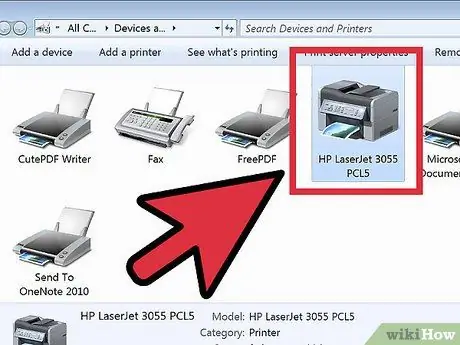
Adım 1. Yazıcının sürücüsünü yükleyin
Bir yazıcıyı paylaşabilmeniz için önce yazıcı sürücüsünün yazıcının bağlı olduğu bilgisayara yüklenmesi gerekir. Çoğu modern yazıcı USB üzerinden bağlanır, bu nedenle yazıcı bağlandığında sürücü otomatik olarak yüklenir.
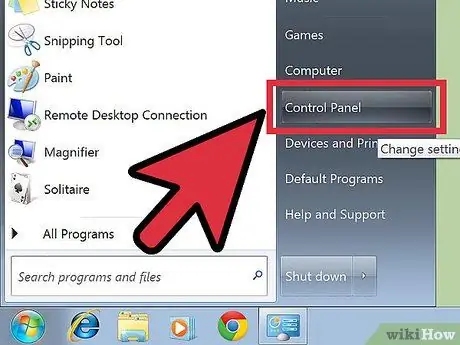
Adım 2. Kontrol Panelini açın
Windows 7'de Başlat'a tıklayın, ardından Denetim Masası'nı seçin. Windows 8'de Win+X tuşlarına basın, ardından menüden Denetim Masası'nı seçin.
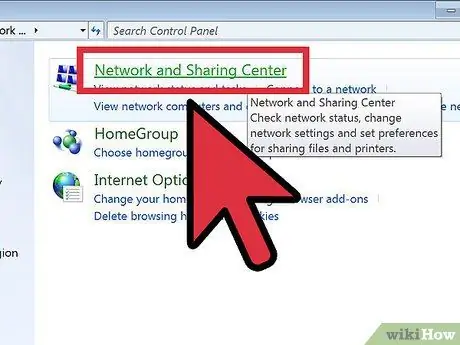
Adım 3. Ağ ve Paylaşım Merkezi'ni açın
Denetim Masası'ndaki kategori görünümünü kullanıyorsanız, Ağ ve İnternet öğesini tıklayın, ardından Ağ ve Paylaşım Merkezi öğesini seçin ve Denetim Masası'ndaki simge görünümünü kullanıyorsanız Ağ ve Paylaşım Merkezi simgesini tıklayın.
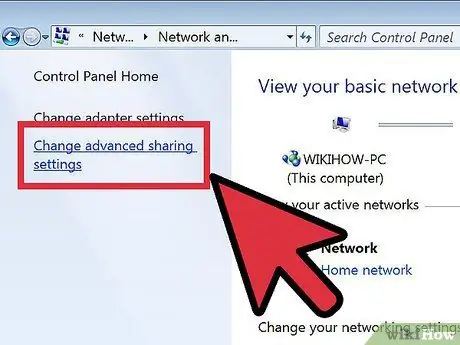
Adım 4. Ağ ve Paylaşım Merkezi'nin sol gezinme bölmesinde Gelişmiş paylaşım ayarlarını değiştir bağlantısını tıklayın.
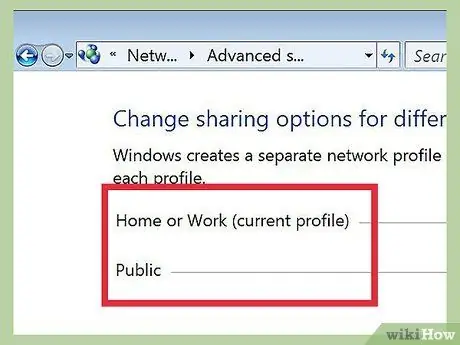
Adım 5. Değiştirmek istediğiniz profili açın
Gelişmiş paylaşım ayarlarını açtığınızda Özel, Misafir veya Genel ve Tüm Ağlar olmak üzere üç farklı seçenek bulacaksınız. Ağ türünüz Ev ağı ise, Özel seçeneğine gidin.
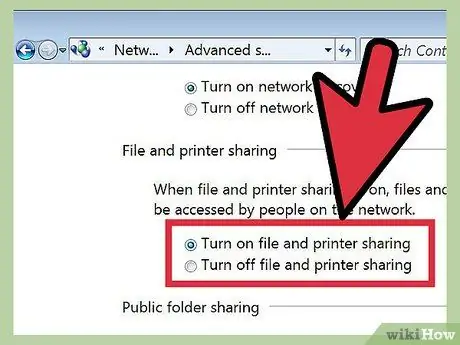
Adım 6. Diğer kullanıcıların yazıcınıza bağlanmasına izin vermek için Dosya ve yazıcı paylaşımını etkinleştirin
Bu seçenekle, dosyaları ağdaki diğer bilgisayarlarla da paylaşabilirsiniz.
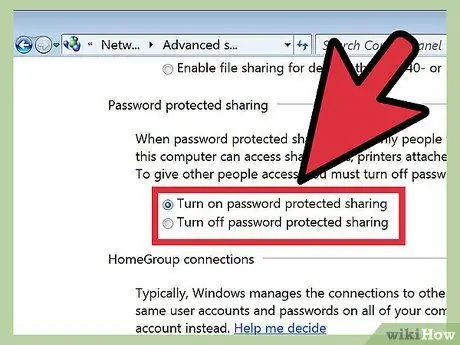
Adım 7. Parola korumasını etkinleştirin
Yazıcıyı parolayla korumayı seçebilirsiniz, böylece yalnızca bilgisayarınızda hesabı olan kişiler yazıcıyı kullanabilir.
Tüm Ağlar bölümünde bu seçeneği etkinleştirin
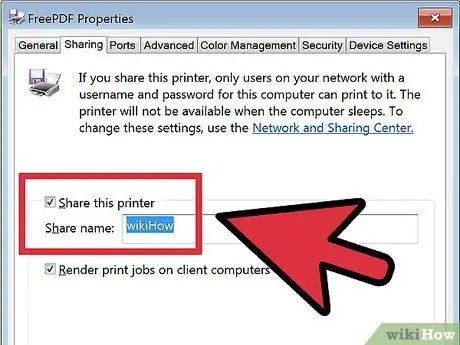
Adım 8. Yazıcıyı paylaşın
Yazıcı paylaşımı seçeneği açıldığında, yazıcıyı paylaşmanız gerekir. Denetim Masası'na gidin, ardından Aygıtlar ve Yazıcılar seçeneğini açın. Paylaşmak istediğiniz yazıcıya sağ tıklayın, ardından Yazıcı Özellikleri'ne tıklayın. Paylaşım sekmesine tıklayın, ardından Bu yazıcıyı paylaş seçeneğini işaretleyin.
Yöntem 2/5: Windows Vista
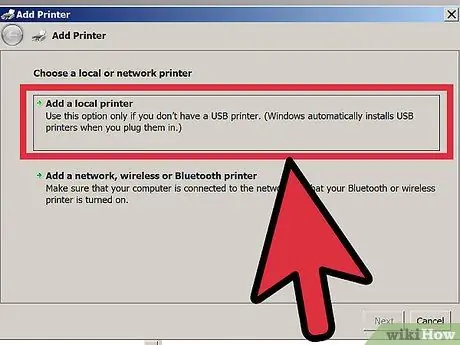
Adım 1. Yazıcının sürücüsünü yükleyin
Bir yazıcıyı paylaşabilmeniz için önce yazıcı sürücüsünün yazıcının bağlı olduğu bilgisayara yüklenmesi gerekir. Çoğu modern yazıcı USB üzerinden bağlanır, bu nedenle yazıcı bağlandığında sürücü otomatik olarak yüklenir.
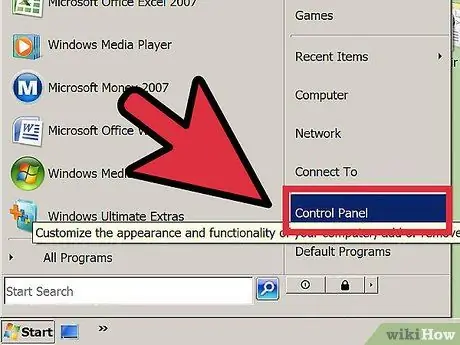
Adım 2. Başlat'ı tıklatarak Denetim Masası'nı açın, ardından Denetim Masası'nı seçin
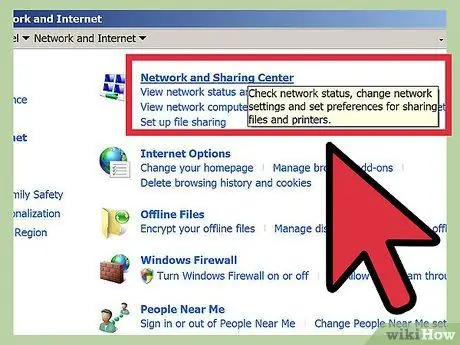
Adım 3. Ağ ve Paylaşım Merkezi'ni açın
Denetim Masası'ndaki kategori görünümünü kullanıyorsanız, Ağ ve İnternet öğesini tıklayın, ardından Ağ ve Paylaşım Merkezi öğesini seçin ve Denetim Masası'ndaki simge görünümünü kullanıyorsanız Ağ ve Paylaşım Merkezi simgesini tıklayın.
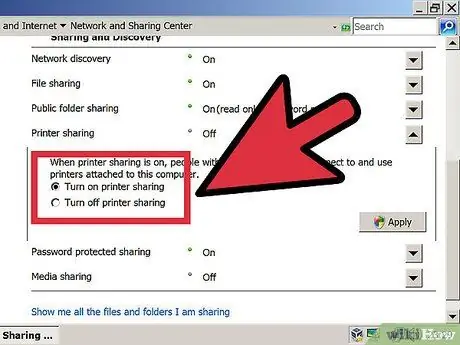
Adım 4. Yazıcı Paylaşımı alanına gidip etkinleştirerek yazıcı paylaşım seçeneğini etkinleştirin
Yazıcıyı parolayla korumayı seçebilirsiniz, böylece yalnızca bilgisayarınızda hesabı olan kişiler yazıcıyı kullanabilir.
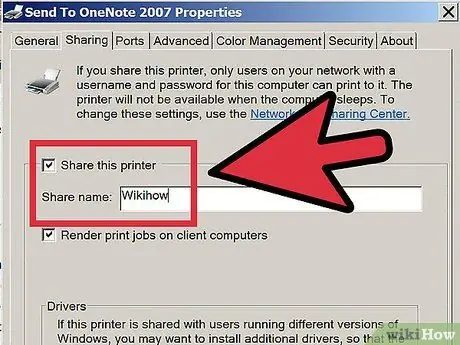
Adım 5. Yazıcıyı paylaşın
Yazıcı paylaşımı seçeneği açıldığında, yazıcıyı paylaşmanız gerekir. Denetim Masası'na gidin, ardından Aygıtlar ve Yazıcılar seçeneğini açın. Paylaşmak istediğiniz yazıcıya sağ tıklayın, ardından Yazıcı Özellikleri'ne tıklayın. Paylaşım sekmesine tıklayın, ardından Bu yazıcıyı paylaş seçeneğini işaretleyin.
Yöntem 3/5: Windows XP
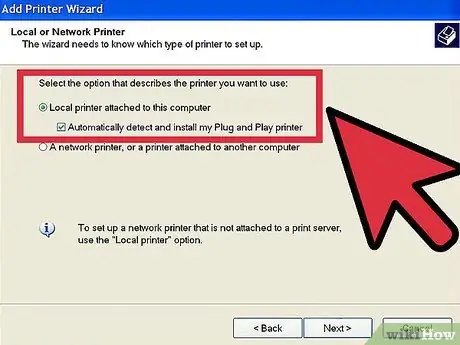
Adım 1. Yazıcının sürücüsünü yükleyin
Bir yazıcıyı paylaşabilmeniz için önce yazıcı sürücüsünün yazıcının bağlı olduğu bilgisayara yüklenmesi gerekir. Windows XP'de tüm yazıcı sürücüleri otomatik olarak yüklenmeyecektir, bu nedenle yazıcı satış paketindeki sürücüleri yüklemeniz gerekebilir.
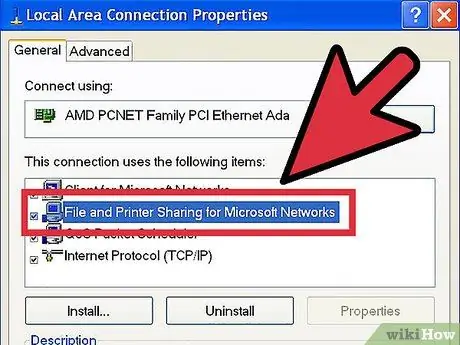
Adım 2. Yazıcı paylaşım seçeneğini etkinleştirin
Yazıcıyı paylaşmadan önce yazıcı paylaşımı seçeneğinin etkinleştirildiğinden emin olun. Başlat'a tıklayın, ardından Ağ Bağlantılarım'ı seçin. Aktif ağınızı sağ tıklayın, ardından Özellikler'i tıklayın. Genel sekmesine tıklayın, ardından Microsoft Ağları için Dosya ve Yazıcı Paylaşımı seçeneğini işaretleyin.
Bu seçeneği etkinleştirdikten sonra bilgisayarınızı yeniden başlatmanız istenebilir
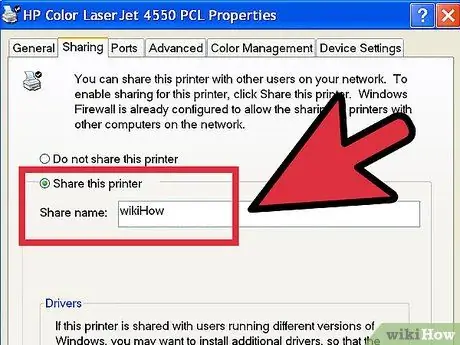
Adım 3. Yazıcıyı paylaşın
Yazıcı paylaşımı seçeneği açıldığında, yazıcıyı paylaşmanız gerekir. Denetim Masası'na gidin, ardından Yazıcılar ve Fakslar'ı seçin. Paylaşmak istediğiniz yazıcıya sağ tıklayın ve ardından Paylaşım öğesine tıklayın. Bu yazıcıyı paylaş seçeneğini işaretleyin, ardından ağda kolayca tanımlanabilmesi için yazıcıya bir ad verin.
Yöntem 4/5: Mac OS X
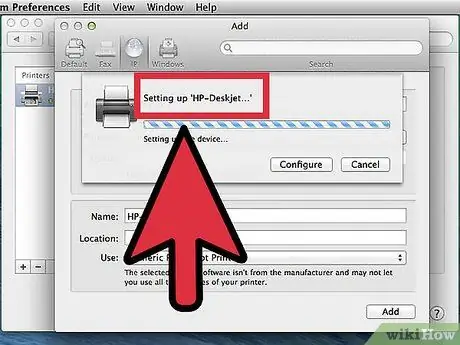
Adım 1. Yazıcının sürücüsünü yükleyin
Bir yazıcıyı paylaşabilmeniz için önce yazıcı sürücüsünün yazıcının bağlı olduğu bilgisayara yüklenmesi gerekir. Çoğu modern yazıcı sürücüsü, Mac'inize bağlandığında otomatik olarak yüklenir, ancak daha eski yazıcılar için sürücüleri yüklemeniz gerekebilir.
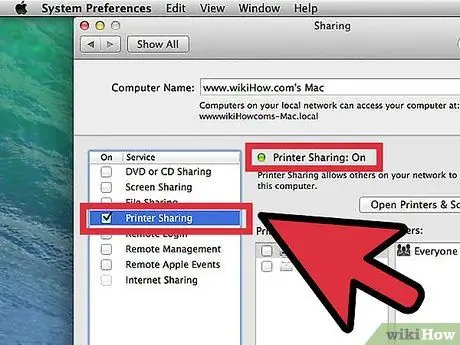
Adım 2. Yazıcı paylaşım seçeneğini etkinleştirin
Ekranın sol üst köşesindeki Elma menüsünü tıklayarak Sistem Tercihleri'ni açın, ardından İnternet ve Ağ veya İnternet ve Kablosuz seçeneğini bulun. Bundan sonra, Paylaşım seçeneğini tıklayın. Paylaşım penceresinin sol bölmesindeki Yazıcı Paylaşımı onay kutusunu işaretleyin.
Yazıcınızda tarayıcı varsa, Tarayıcı Paylaşımı seçeneğini de kontrol edin
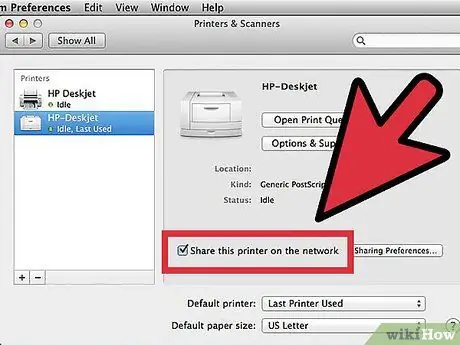
Adım 3. Yazıcıyı paylaşın
Yazıcı paylaşımı seçeneği açıldığında, yazıcıyı paylaşmanız gerekir. Sistem Tercihleri'nde Yazdır ve Tara seçeneğine gidin. Pencerenin sol tarafındaki listeden paylaşmak istediğiniz yazıcıyı seçin ve ardından Bu yazıcıyı ağda paylaş seçeneğini tıklayın. Bahsettiğiniz yazıcı listede yoksa yazıcı sürücüsü yüklenmemiş olabilir.
Yazıcınızda tarayıcı varsa, Bu tarayıcıyı ağda paylaş seçeneğini de işaretleyin
Yöntem 5/5: Bilgisayarı Ağ Yazıcısına Bağlama
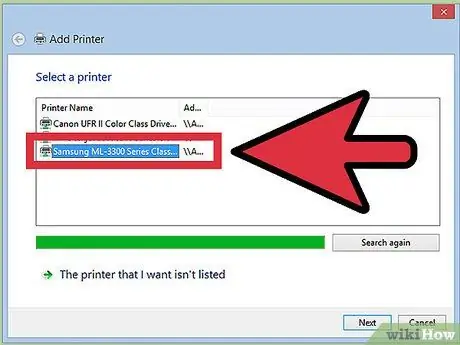
Adım 1. Denetim Masası'nı açıp Aygıtlar ve Yazıcılar'ı seçerek Windows Vista, 7 ve 8 bilgisayarınıza bir ağ yazıcısı ekleyin
Ardından, pencerenin üst kısmındaki Yazıcı ekle'yi tıklayın. Sihirbazın ağı taramayı bitirmesini bekleyin, ağ yazıcısı kullanılabilir yazıcılar listesinde görünecektir. Bir ağ yazıcısı seçin, ardından bir yazıcı eklemek için İleri'ye tıklayın.
İstediğiniz yazıcı bulunamazsa, İstediğim yazıcı listelenmiyor seçeneğine tıklayın. Daha sonra yazıcının ağ adı aracılığıyla yazıcıya manuel olarak bağlanabilirsiniz
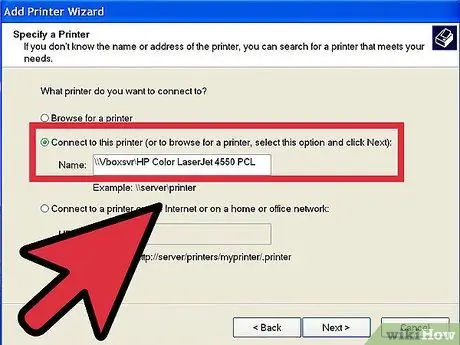
Adım 2. Denetim Masası'nı açıp Yazıcılar ve Fakslar'ı seçerek Windows XP bilgisayarınıza bir ağ yazıcısı ekleyin
Ardından, Yazıcı Görevleri öğesini ve ardından Yazıcı ekle öğesini tıklayın. Yazıcı Ekleme Sihirbazı sihirbazı açılacaktır. Sihirbazda, Bir ağ yazıcısı veya başka bir bilgisayara bağlı bir yazıcı seçeneğine tıklayın.
- Bir ağ yazıcısına bağlanmanın en hızlı yolu, yazıcının ağ adını girmektir. Bir ağ adı aracılığıyla bağlanmak için bilgisayarın ve yazıcının adını bilmeniz gerekir. Adresi \bilgisayaradı\yazıcıadı biçiminde girin.
- Bu yöntem, yazıcının ağ adını girmek kadar kesin olmasa da, yazıcıyı bulmak için ağa da göz atabilirsiniz.
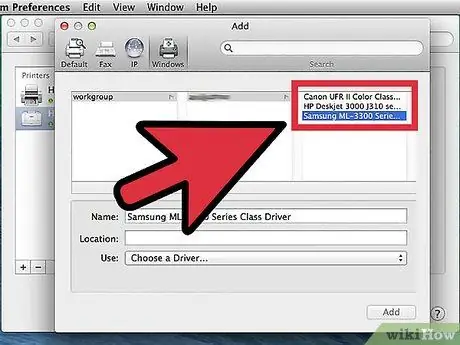
Adım 3. Apple menüsünde Sistem Tercihlerini açarak Mac OS X bilgisayarınıza bir ağ yazıcısı ekleyin
Ardından, Yazdır ve Tara'ya tıklayın, ardından yüklü yazıcılar listesinin altındaki "+" düğmesine tıklayın. Açılan pencere, ağda bulunan yazıcıları otomatik olarak görüntüleyecektir. Listeden eklemek istediğiniz yazıcıyı seçin.
İpuçları
- Kullanılabilir paylaşım seçeneklerinin daha geniş olması için, bilgisayarda ağı kurarken ağ konumunu Özel olarak ayarlamanız önerilir. Tüm işletim sistemleri, özel ağlarda daha geniş paylaşım seçenekleri sağlar.
- Parolalar, yazıcıları daha güvenli bir şekilde paylaşmanıza olanak tanır. Korumalı bir yazıcıya bir bilgisayar bağlarken, sunucu bilgisayarda kullanıcı adını ve parolayı girmelisiniz.
- Bazı yazıcılarda kablosuz ağ özelliği bulunur. Yönlendirici bu özelliği destekliyorsa, yazıcıyı USB üzerinden bir kablosuz yönlendiriciye de bağlayabilirsiniz. Yazıcıyı bir bilgisayar kullanmadan ağa bağlarsanız, işlem daha kolay olacaktır çünkü kablosuz olarak paylaşılan bir yazıcı ağdaki tüm bilgisayarlarda kullanılabilir olacaktır.






